Acerca de la restauración de repositorios
Generalmente, si alguien elimina un repositorio, estará disponible en el disco por 90 días y se puede restablecer mediante el tablero de administración del sitio. Para obtener más información, consulta la sección "Tablero de administrador de sitio".
A menos de que exista una orden de conservación por razones legales en curso para un usuario u organización, el repositorio se purgará y borrará para siempre después de 90 días.
Si un repositorio fuera parte de una red de bifurcaciones cuando se borró, el repositorio restablecido se desprenderá de la red de bifurcación original.
Puede tardar hasta una hora después de que se elimine un repositorio antes de que ese repositorio esté disponible para la restauración.
Restaurar un repositorio no restaurará los archivos adjuntos de lanzamiento o los permisos de equipo. Las propuestas que se restablezcan no se etiquetarán.
Restaurando un repositorio eliminado
-
Desde una cuenta administrativa de GitHub Enterprise Server, en la esquina superior derecha de cualquier página, haz clic en .

-
Si aún no estás en la página de "Administrador de sitio", en la esquina inferior izquierda, haz clic en Administrador de sitio.

-
En el campo de búsqueda, teclea el nombre del usuario u organización y da clic en Buscar.
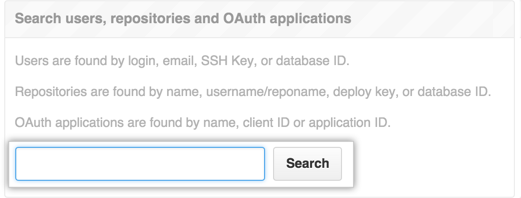
-
En los resultados de búsqueda, da clic en el nombre de usuario u organización.
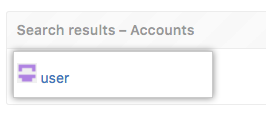
-
En la sección de Repositorios, haz clic en el enlace Repositorios borrados.
-
Encuentra el repositorios que quieras restablecer en la lista de repositorios borrados y luego, a la derecha del nombre del mismo, haz clic en Restablecer.
-
Para confirmar que te gustaría restablecer el repositorio nombrado, haz clic en Restablecer.